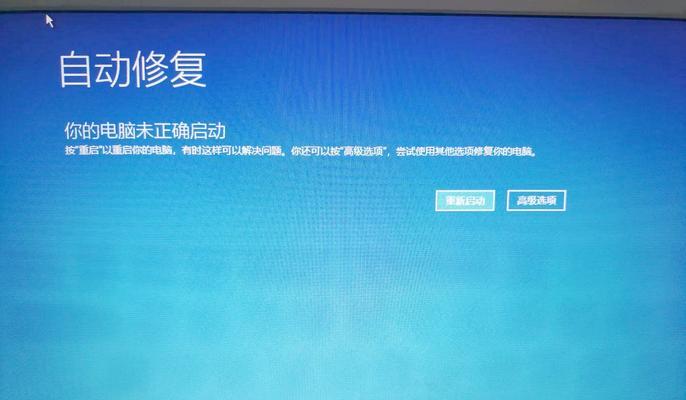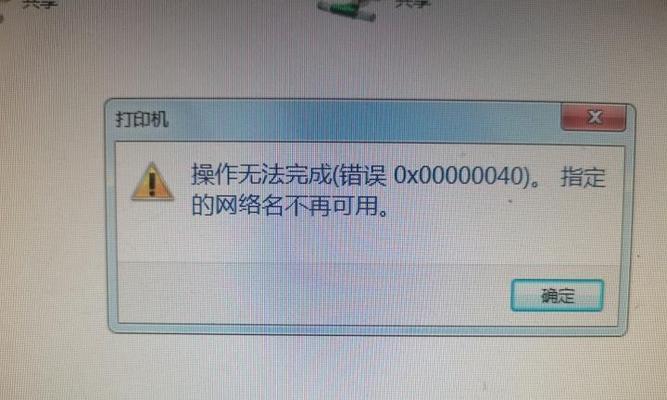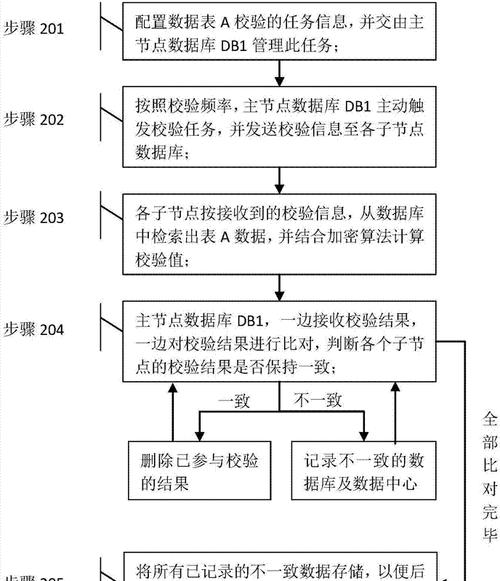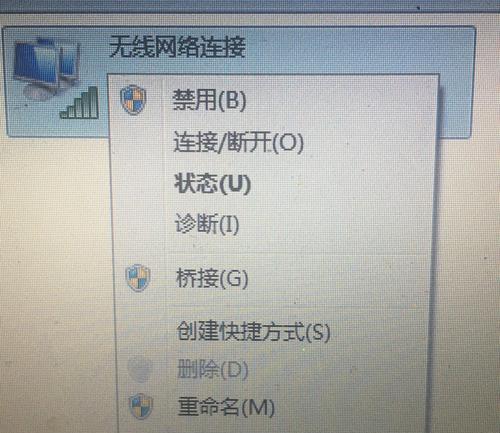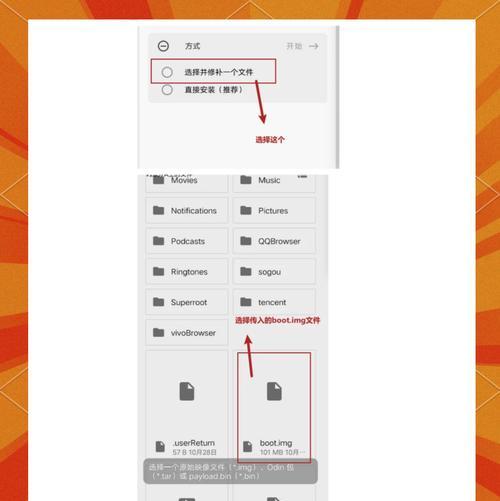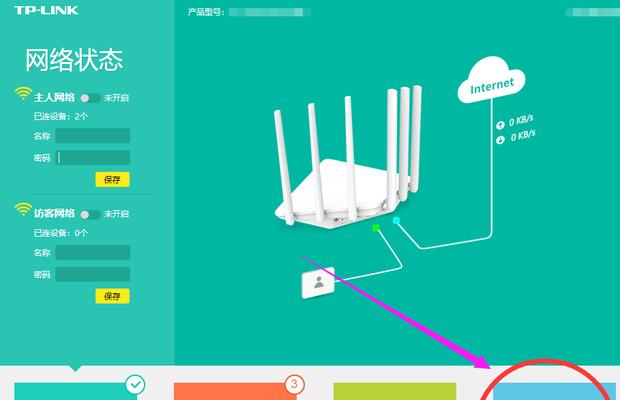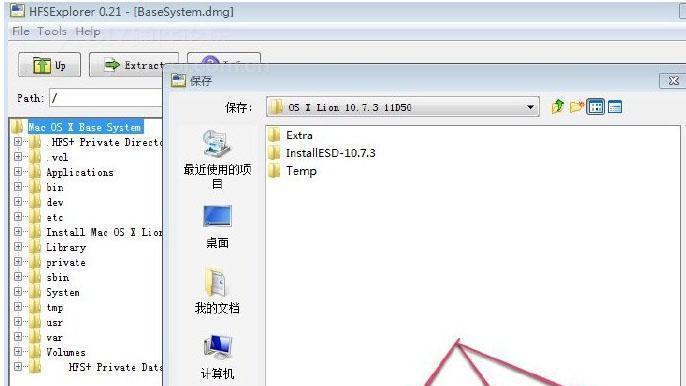随着电脑使用的普及,网络成为了人们生活中必不可少的一部分。然而,在使用电脑时,我们有时会遇到电脑开机提示错误连接网络的问题,这给我们的正常使用带来了一定的困扰。本文将介绍解决电脑开机网络错误的方法,帮助读者快速解决这一问题。
一、检查网络连接状态
在解决电脑开机网络错误问题时,首先要检查网络连接状态是否正常。点击电脑右下角的网络图标,查看是否已连接到正确的网络,如果没有连接或者连接到了错误的网络,可以尝试重新连接或更换正确的网络。
二、确认网线连接是否松动
有时电脑开机提示错误连接网络是因为网线连接不稳定造成的。检查一下网线是否插紧了,如果发现网线插头松动,可以重新插入并确保插紧。
三、重启路由器和调制解调器
有时电脑开机网络错误可能是由于路由器或调制解调器出现故障导致的。可以尝试重启这两个设备,方法是先拔掉电源插头,等待几分钟后再重新插上电源插头。
四、检查IP地址配置
电脑开机网络错误还可能与IP地址配置有关。在电脑的控制面板中找到网络和共享中心,点击“更改适配器设置”选项,在弹出的窗口中右击所使用的网络连接,选择“属性”。在弹出的窗口中选择“Internet协议版本4(TCP/IPv4)”,点击“属性”。确保IP地址和DNS服务器地址为自动获取,如果不是,可以尝试更改为自动获取。
五、更新网络驱动程序
网络驱动程序过时或损坏可能会导致电脑开机网络错误。可以通过访问电脑制造商的官方网站或者使用驱动程序更新软件来更新网络驱动程序,确保其为最新版本。
六、检查防火墙设置
防火墙设置也可能影响电脑开机网络连接。在控制面板中找到Windows防火墙设置,确保防火墙没有禁用网络连接。如果禁用了某些应用程序的网络访问权限,可以尝试解禁或重新配置防火墙设置。
七、扫描和清意软件
有时电脑开机网络错误是由于恶意软件感染导致的。可以使用杀毒软件进行全盘扫描,将发现的恶意软件进行清除,以恢复网络连接。
八、重置网络适配器
重置网络适配器可以帮助解决电脑开机网络错误问题。在控制面板中找到网络和共享中心,点击“更改适配器设置”,右击所使用的网络连接,选择“诊断”,按照指示进行网络适配器的重置。
九、检查DNS设置
DNS设置不正确也可能导致电脑开机网络错误。可以通过进入网络和共享中心,点击“更改适配器设置”选项,在弹出的窗口中右击所使用的网络连接,选择“属性”。选择“Internet协议版本4(TCP/IPv4)”,点击“属性”,在弹出的窗口中选择“使用下面的DNS服务器地址”,并输入正确的DNS服务器地址。
十、使用网络故障排除工具
如果以上方法都无法解决电脑开机网络错误,可以尝试使用系统自带的网络故障排除工具,它能自动检测并修复一些常见的网络问题。
十一、更新操作系统补丁
有时电脑开机网络错误是由于操作系统漏洞造成的。及时更新操作系统的补丁和安全更新可以帮助修复这些漏洞,提高电脑的网络连接稳定性。
十二、联系网络服务提供商
如果经过多次尝试仍然无法解决电脑开机网络错误,可能是网络服务提供商的问题。可以联系网络服务提供商寻求技术支持,他们会帮助解决这一问题。
十三、重新安装网络适配器驱动程序
有时电脑开机网络错误是由于网络适配器驱动程序出现问题导致的。可以尝试卸载并重新安装网络适配器驱动程序,以修复可能存在的错误。
十四、排除硬件故障
如果以上方法都无法解决电脑开机网络错误,可能是由于硬件故障引起的。可以尝试更换网线、路由器或调制解调器等设备,排除硬件故障对网络连接造成的影响。
十五、
在使用电脑时遇到开机提示错误连接网络的问题,可以通过检查网络连接状态、确认网线连接、重启路由器和调制解调器、检查IP地址配置、更新网络驱动程序、检查防火墙设置、扫描和清意软件等方法来解决问题。如果以上方法仍然无法解决,可以联系网络服务提供商寻求技术支持。通过这些方法,相信读者能够快速解决电脑开机网络错误的问题,恢复正常的网络连接。